Si vous souhaitez travailler de manière créative avec des vidéos, le détourage d'objets ou de personnes est un élément important. Avec quelques gestes, vous pouvez obtenir d'excellents résultats même sans utiliser un écran vert. Dans ce tutoriel, je vais vous expliquer comment utiliser efficacement l'outil Rotobrush dans After Effects pour détacher des éléments de votre vidéo et les utiliser comme des calques individuels pour vos projets. Préparez-vous pour des possibilités passionnantes!
Les conclusions les plus importantes
- Avec l'outil Rotobrush, vous pouvez découper des personnes ou des objets des vidéos sans avoir besoin d'un écran vert.
- Cette technique permet de travailler avec des arrière-plans complexes et vous offre des designs plus flexibles.
- Vous pouvez créer plusieurs duplicatas de l'objet découpé et les intégrer à votre projet.
Guide étape par étape
Pour profiter pleinement de l'outil Rotobrush, suivez ces étapes.
Commencez par importer la vidéo de votre choix dans After Effects. Utilisez un clip montrant une personne dansante à la plage pour illustrer le fonctionnement du découpage. Une fois prêt, créez une nouvelle composition à partir du clip. Assurez-vous que la composition a la bonne longueur et résolution pour tirer le meilleur parti de votre vidéo.
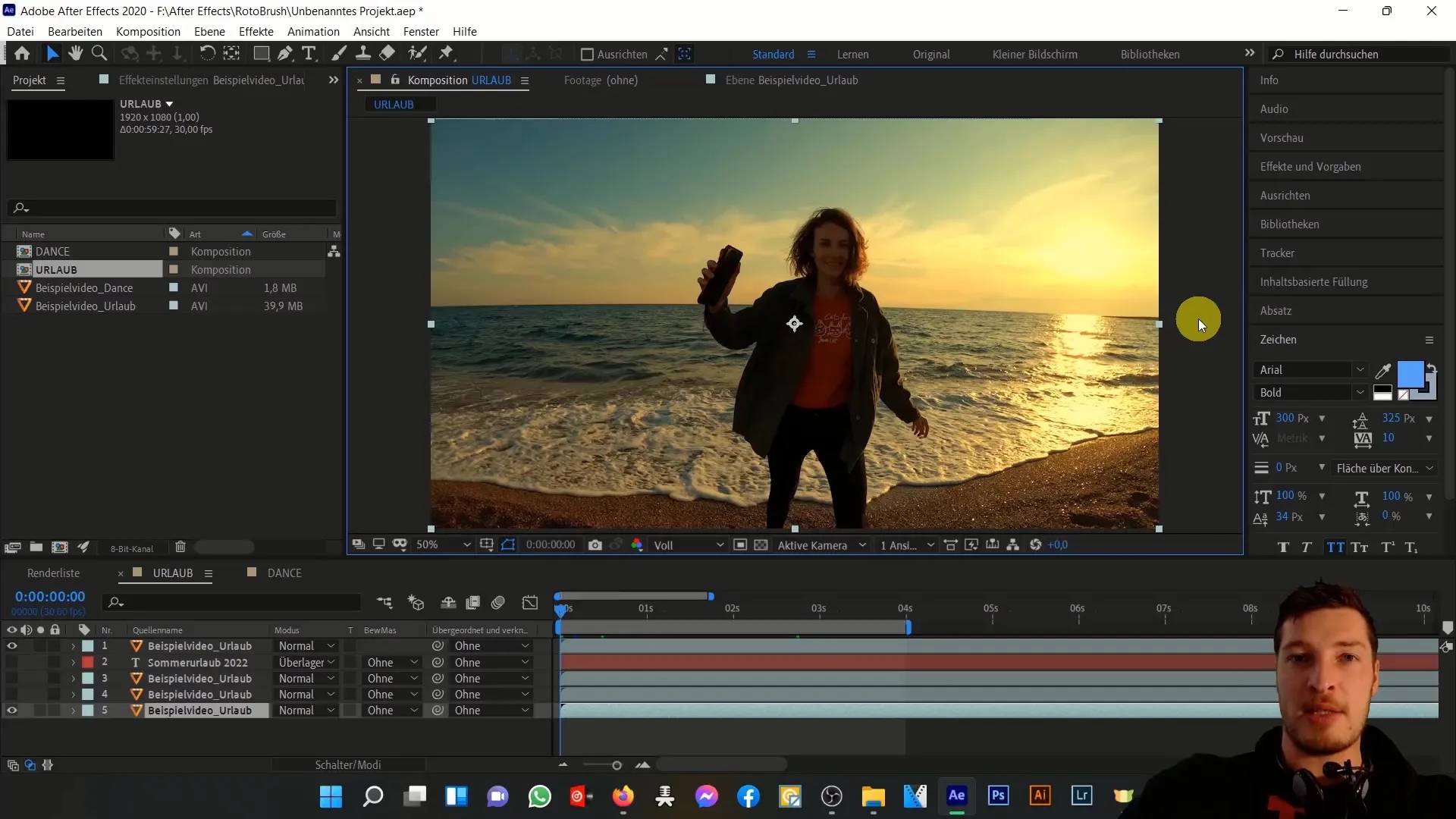
Maintenant que votre clip est prêt, sélectionnez le calque que vous souhaitez éditer. Activez l'outil Rotobrush, qui se trouve dans la barre d'outils. Vous êtes maintenant prêt à commencer le processus de sélection. Passez le Rotobrush sur la personne que vous souhaitez découper. Le logiciel va automatiquement calculer les zones que vous souhaitez conserver.
Un point crucial est de ne pas appliquer uniformément l'outil Rotobrush partout. Assurez-vous de sélectionner uniquement les parties pertinentes pour obtenir le meilleur résultat. Si vous avez sélectionné des zones incorrectes, vous pouvez facilement les corriger avec la fonction de retouche de l'outil. Cela se fait rapidement et de manière très intuitive.
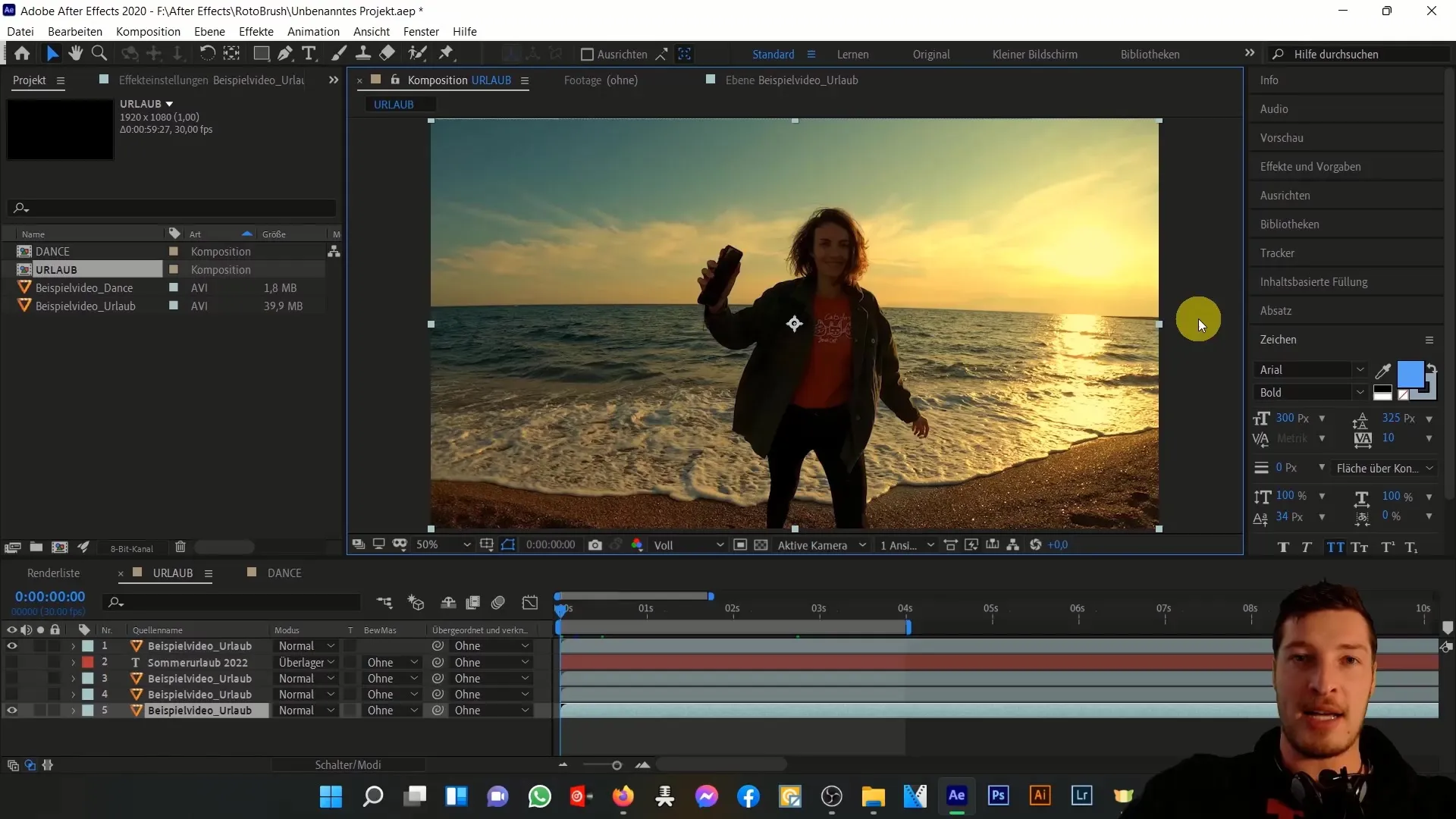
Une fois la sélection effectuée, ajustez le calque pour améliorer la qualité. Vérifiez le résultat et assurez-vous que toutes les parties souhaitées sont visibles et que les contours sont nets. Utilisez l'option pour afficher un aperçu en temps réel, vous permettant de voir immédiatement comment les changements affectent l'image dans son ensemble.
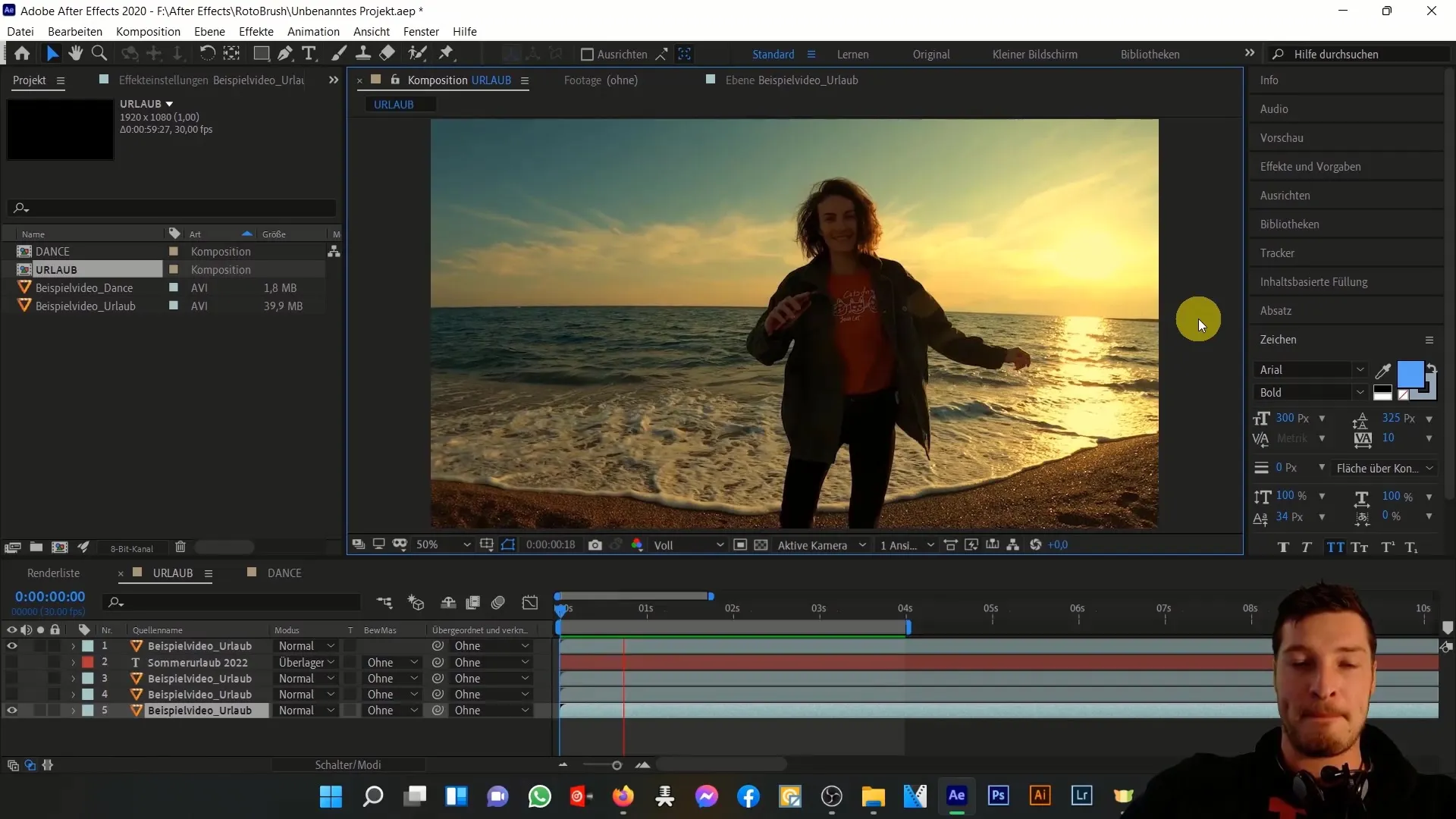
Voici le moment excitant: la création du nouveau calque. Vous pouvez désormais déplacer la personne découpée vers un autre endroit dans la vidéo ou la combiner avec d'autres éléments. Expérimentez avec les placements pour vous assurer que la nouvelle composition est harmonieuse. La possibilité de créer plusieurs duplicatas vous offre des options de conception supplémentaires.
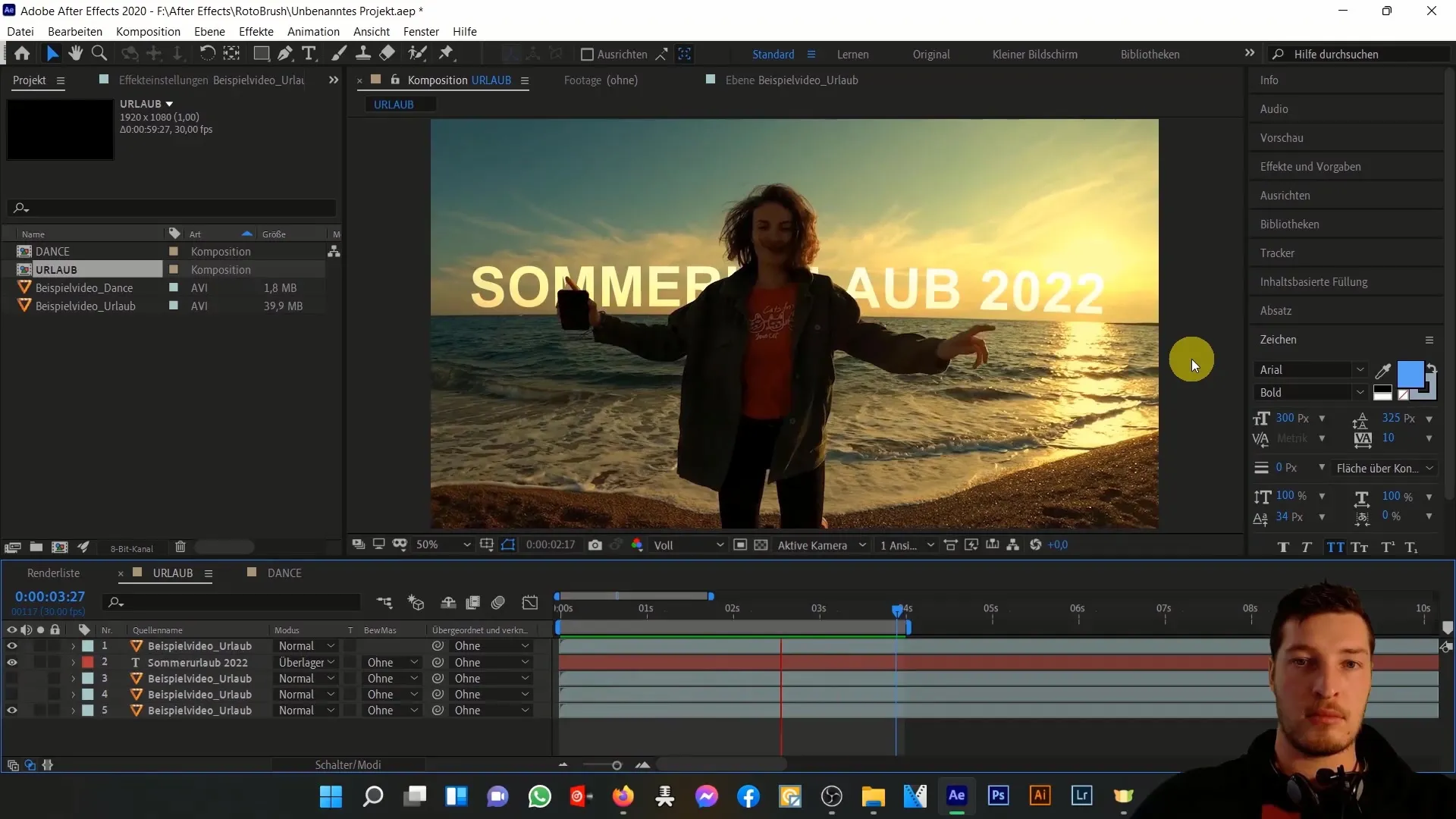
Si vous travaillez avec plusieurs clips ou scènes, il est conseillé d'appliquer les mêmes techniques à tous les clips que vous souhaitez éditer. Cela garantit la cohérence de votre travail et vous permet d'obtenir une histoire harmonieuse. Vous pouvez également essayer différents arrière-plans et personnaliser la personne découpée pour créer des effets créatifs.

N'oubliez pas d'exploiter les différentes possibilités offertes par l'outil Rotobrush. C'est un outil puissant qui vous permet d'obtenir des résultats visuellement impressionnants et de faire passer vos projets au niveau supérieur. Ne perdez pas le fil et avancez étape par étape pour tirer le meilleur parti de chaque fonction.
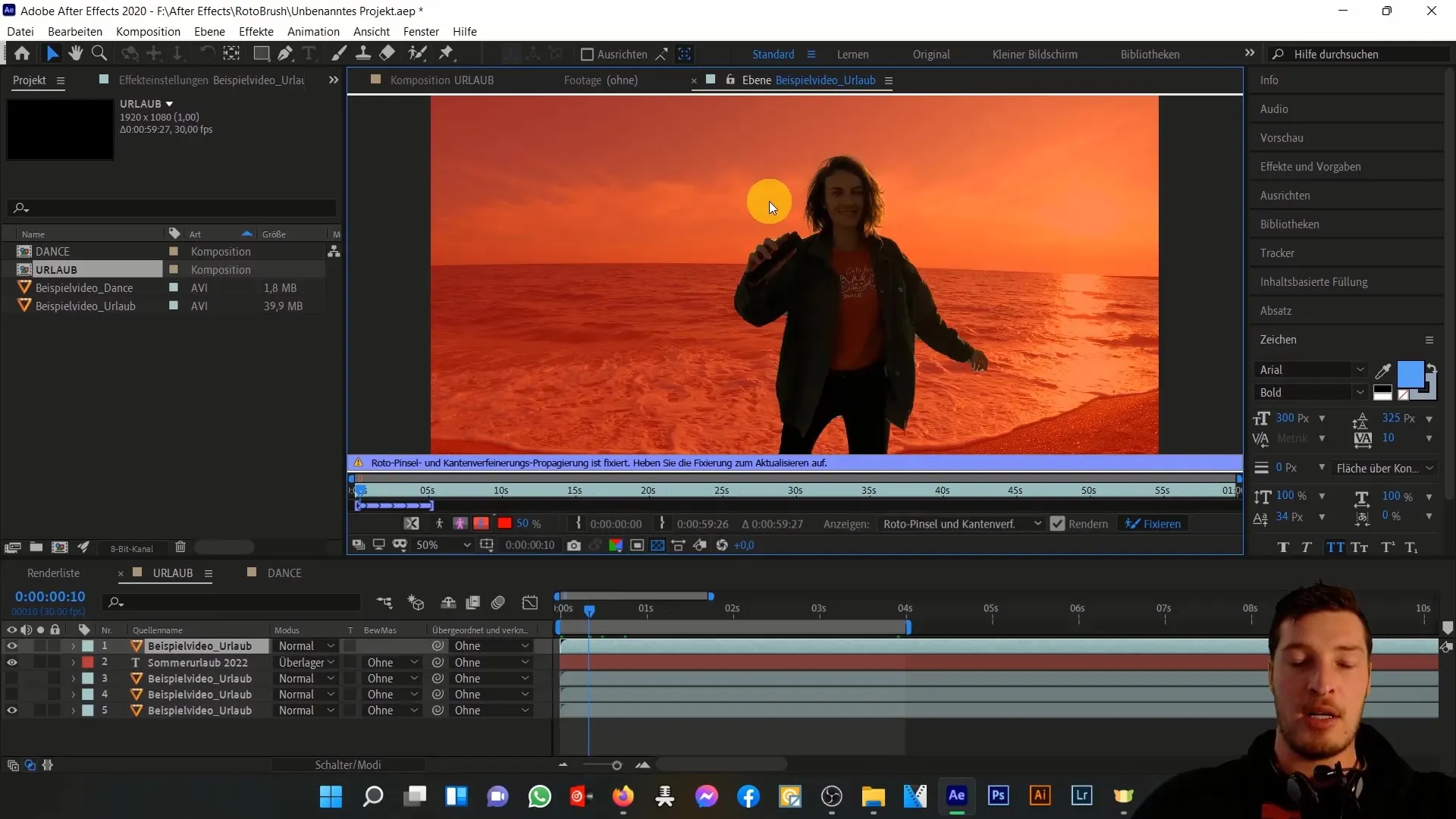
Résumé
L'outil Rotobrush est un outil indispensable pour les travaux vidéos créatifs. Il vous permet de découper facilement des personnes ou des objets d'une vidéo sans avoir besoin d'un écran vert. Les possibilités qui en découlent sont énormes. De la création de nouvelles compositions à l'ajustement des éléments découpés, vous pouvez laisser libre cours à votre créativité. Utilisez les étapes mentionnées pour créer un chef-d'œuvre à partir de vos enregistrements vidéo!
Questions fréquemment posées
Comment fonctionne l'outil Rotobrush?L'outil Rotobrush permet de découper des objets ou des personnes dans des vidéos en effectuant une sélection intelligente que vous pouvez ajuster.
Dois-je utiliser un écran vert pour utiliser l'outil Rotobrush?Non, l'outil Rotobrush fonctionne également sans écran vert et permet de découper des éléments dans des arrière-plans complexes.
Puis-je animer l'objet découpé?Oui, vous pouvez déplacer ou ajuster l'objet découpé pour créer des animations créatives.
L'outil Rotobrush ne fonctionne-t-il qu'avec After Effects?Oui, l'outil Rotobrush est spécifique à Adobe After Effects et offre des fonctionnalités uniques pour l'édition des calques vidéo.


